利用結構曲線劃分銑削範圍
我想對該工件大於60°的陡峭區域Z向等高進行銑削,對至15°的平坦區域和過渡區域採用曲線同步策略。如何做才能取得最佳效果?
您最好採用Tebis自4.0 R1版本起提供的新功能“結構線”。利用該功能可創建結構曲線,利用該曲線可將工件劃分成不同的銑削範圍。曲線直接映射到銑刀偏置面上,或者在刀心偏置面上生成。這樣您便可立即檢查刀具實際軌跡。此外,您還可檢查確定整個曲面沒有重疊和空缺地被加工。在接下來的數控編程中,您可以將這些曲線作為引導曲線或銑削範圍曲線,從而確定相應的銑削範圍。
做法如下:
- 選擇“NC準備/結構線”功能。“創建結構曲線”界面被打開。
- 點擊“銑削區域曲線”。現在您可根據斜率生成相應的曲線,該曲線在接下來的數控編程中可被用作引導曲線或銑削範圍曲線。工件邊界曲線和斜率範圍曲線可被創建為銑削範圍曲線。
- 點擊按鈕“計算”。邊界曲線默認採用綠色(6)顯示。
- 生成斜率曲線。給定15°夾角,激活參數項“曲線”中的“斜率曲線”。點擊“計算”。曲線將在銑刀偏置面上生成。給定夾角60°,重複上述步驟。斜率曲線默認採用黃色(1)演示。
- 在工藝單中生成三個NCJob,用於使用所需策略和設置進行曲面加工(MSurf)。
策略Z向等高:選擇元素時,在“工件曲面”參數項“範圍”中將兩條60°斜率曲線選為銑切範圍曲線。
策略曲線同步:選擇元素時,在“工件表面”參數項“範圍”中將下側60°斜率曲線和15°斜率曲線分別選為銑切範圍曲線。
策略曲線平行:選擇元素時,在“工件表面”參數項“範圍”中將邊界曲線和15°斜率曲線分別選為銑切範圍曲線。
- 現在計算NCJobs。按照您的設置生成相應的刀路。
提示
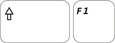
在“Struct”功能中,您可調出幫助文件,以便了解有關結構曲線的詳盡信息。
聯繫方式
Tebis 台灣總代理
+886-2-2990-6137
service@gimao.com.tw
填寫聯繫表格